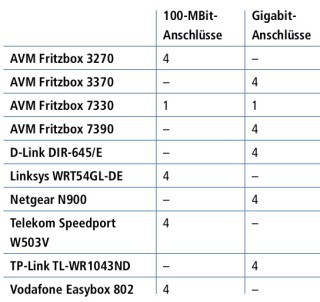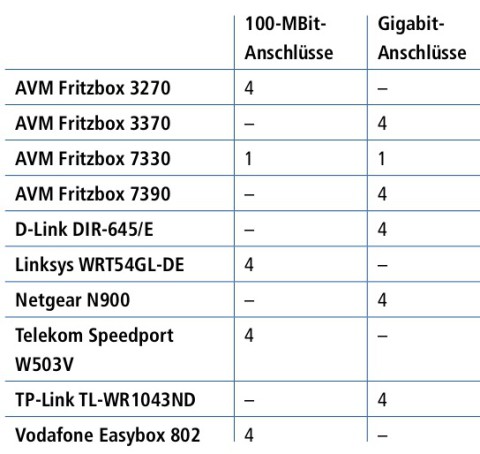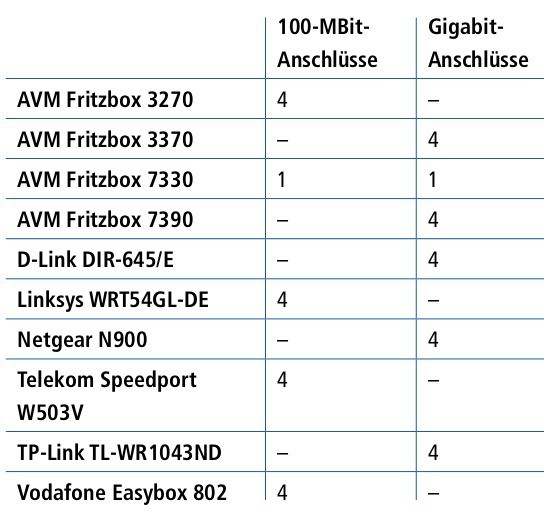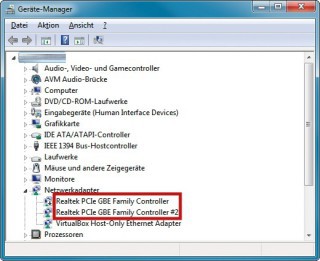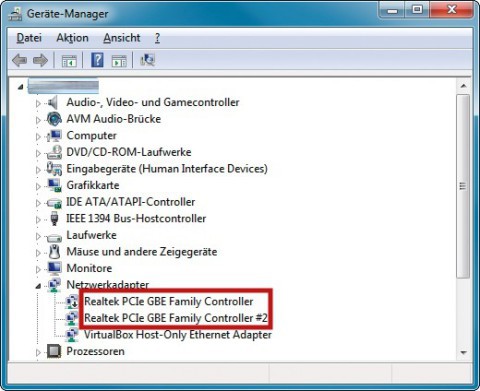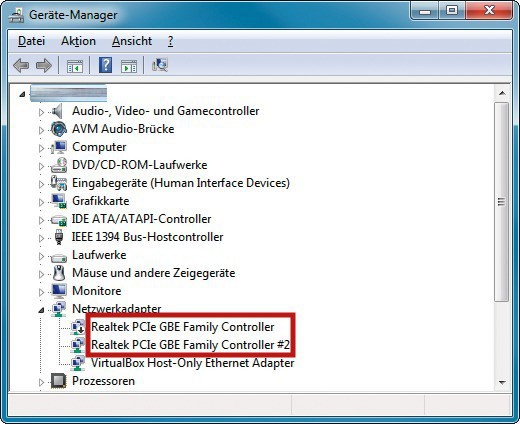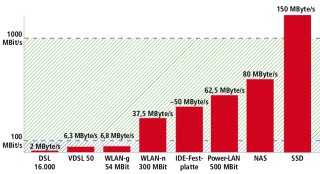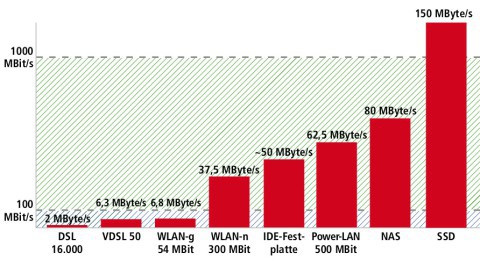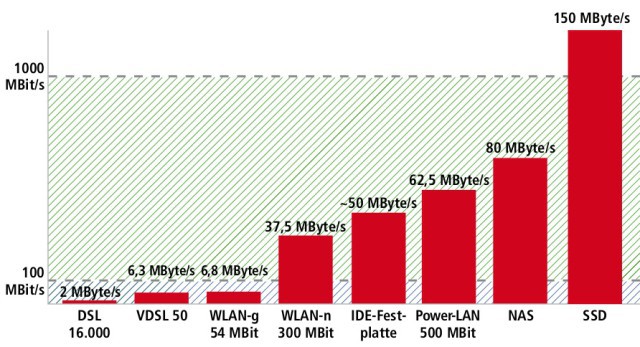22.10.2012
1000 MBit/s im Heimnetz
1. Teil: „Das leistet Gigabit-Ethernet“
Das leistet Gigabit-Ethernet
Autor: Mark Lubkowitz



Zwei Rechner, zwei Kabel und ein Switch: Fertig ist das Gigabit-Netzwerk. Was es bei Gigabit-Ethernet zu beachten gilt, lesen Sie in diesem Artikel.
Das Prefix Giga verspricht immer viel: viel Speicher, viel Bandbreite, viel Geschwindigkeit. Aber was kann Gigabit-Ethernet tatsächlich leisten und lohnt es sich für Sie überhaupt?
Dieser Artikel erklärt, wie ein Gigabit-Netz grundsätzlich funktioniert, was es leistet und welche Hardware Sie dafür brauchen. Ein anderer Artikel, nämlich „Tipps fürs Gigabit-Netzwerk“, zeigt, wie Sie mit kleinen Kniffen Ihr bereits vorhandenes Gigabit-Netz optimieren.
Was ist Gigabit-Ethernet?
Ein Gigabit-Ethernet ist ein Kabelnetzwerk, das die Daten mit 1000 MBit/s transportiert. Gebräuchliche Namen sind auch Super-Fast-Ethernet, Gigabit-Netzwerk oder die Kurzform GbE von Gigabit-Ethernet.
Die 1000 MBit/s des Gigabit-Netzwerks entsprechen 125 MByte/s. Dabei handelt es sich um die theoretisch mögliche Datenrate. In der Praxis sind nicht mehr als 117 MByte/s zu erreichen. Die Datenmenge von 50 GByte das wäre eine randvoll beschriebene Blu-ray — könnte ein Gigabit-Netzwerk im Idealfall in 437,6 Sekunden übertragen. Das sind etwas mehr als sieben Minuten.
Übrigens: Die offizielle Datenrate von Gigabit-Ethernet ist mit 1.000.000.000 Bit/s festgelegt. Bei der Umrechnung in Gigabit muss durch 1000 geteilt werden, nicht durch 1024.
2. Teil: „Gigabit braucht passende Geräte“
Gigabit braucht passende Geräte
Für ein Gigabit-Netzwerk müssen drei entscheidende Voraussetzungen erfüllt sein.
Erstens: Der Switch, über den die Netzwerkgeräte verbunden sind, muss Gigabit-fähig sein.
In vielen Heimnetzwerken übernimmt der Internetrouter, zum Beispiel die Fritzbox, die Verteilung des Netzwerks. Denn die Internetrouter haben meist mehrere Netzwerkanschlüsse und sind somit auch ein Switch. Einige Router haben aber nur langsame 100-MBit-Anschlüsse.
Zweitens: Die Netzwerkkabel müssen zu Gigabit kompatibel sein . Dazu müssen die Kabel eine bestimmte Norm erfüllen. Gigabit-fähige Kabel sind mit dem Aufdruck Cat5 gekennzeichnet. Mehr zu den Kabeln finden Sie im Abschnitt Gigabit-fähige Kabel erkennen.
Drittens: Wenn zwei Geräte mit Gigabit-Geschwindigkeit kommunizieren sollen, dann müssen beide Gigabit-fähig sein.
Es reicht nicht aus, wenn nur ein Gerät einen Gigabit-Anschluss hat. Denn dann fehlt die passende Gegenstelle.
3. Teil: „Gigabit-fähige Geräte erkennen“
Gigabit-fähige Geräte erkennen
Gigabit-fähige Netzwerkschnittstellen sehen genauso aus, wie die langsameren Versionen. Es gibt keine Farbkodierung, keine Formvarianz und keine sonstigen Merkmale. Der schnelle Blick auf die Buchse verrät Ihnen die Geschwindigkeit also nicht. Es bleiben aber zwei Möglichkeiten: der Geräte-Manager und das Handbuch.
Geräte-Manager: Unter Windows hilft der Geräte-Manager. Drücken Sie [Windows Pause] und klicken Sie links in der Leiste auf "Geräte-Manager". Scrollen Sie etwas nach unten bis zu dem Punkt "Netzwerkadapter". Klicken Sie auf das Dreieck, um den Zweig aufzuklappen. Es werden nun alle installierten Netzwerkadapter angezeigt.
Wenn in dem PC eine Gigabit-Netzwerkkarte installiert ist, dann trägt der Adapter den Hinweis "GbE", "Super-Fast-Ethernet" oder "10/100/1000" im Namen. So handelt es sich bei dem Netzwerkadapter Realtek PCIe GBE Family Controller zum Beispiel um eine Gigabit-Netzwerkkarte.
Handbuch: Bei einem NAS-Server, einem Switch oder einem Router hilft nur ein Blick ins Handbuch. Dort finden Sie genaue Beschreibungen zu den Schnittstellen. Typische Angaben sind dann 10/100/1000 für Gigabit-fähige Netzwerkschnittstellen.
4. Teil: „Alte Hardware bremst Gigabit“
Alte Hardware bremst Gigabit
Nur weil ein PC einen Gigabit-Netzwerkanschluss hat, heißt das noch lange nicht, dass er auch tatsächlich die volle Geschwindigkeit von 117 MByte/s ausnutzen kann. Bereits PCs, die sechs Jahre alt sind, haben mit einer solch hohen Datenmenge nämlich Probleme. Die Ursache dafür ist die Festplatte.
Heutige mechanische Festplatten erreichen durchaus Datenraten von 150 MByte/s beim Schreiben und Lesen. Schneller sind Solid State Drives. Die derzeit beste SSD kann 500 MByte/s lesen.
2006 sah das ganz anders aus. Datenraten von 60 MByte/s beim Schreiben und Lesen galten als sehr gut. Dies entspricht aber gerade einmal der Hälfte der Datenrate, die ein Gigabit-Netzwerk zu leisten vermag. Selbst wenn ein älterer PC also einen Gigabit-Anschluss hat, hängt es schlussendlich davon ab, wie schnell die Festplatte die Dateien schreiben und lesen kann.
Wie Sie die Datenrate Ihrer Festplatte ermitteln können, zeigt in der com!-Tipp-Datenbank der Artikel "Versteckter Laufwerk-Benchmark".
5. Teil: „Gigabit bringt auch bei alten PCs etwas“
Gigabit bringt auch bei alten PCs etwas
Trotzdem lohnt es sich, einen alten PC mit einer Gigabit-fähigen Netzwerkkarte aufzurüsten. Sie profitieren dann von einer mindestens doppelt so hohen Datenrate. Der Grund: Die nächstkleinere Stufe zu Gigabit ist Fast Ethernet mit 100 MBit/s.
Fast Ethernet erreicht nur eine praktische Datenrate von rund 12 MByte/s. Diese Datenrate ist so gering, dass selbst eine alte Festplatte ausgebremst wird. Mit einer Gigabit-fähigen Netzwerkkarte lösen Sie die Bremse. Die Festplatte kann dann ihre maximale Leistung erbringen, selbst wenn es nur 20 MByte/s sind.
Surfen geht auch ohne Gigabit
Wenn Sie Ihr Netzwerk nur deshalb betreiben, damit alle Rechner ins Internet können, dann brauchen Sie kein Gigabit. Selbst ein sehr schneller Internetzugang mit VDSL erreicht nur 50 MBit/s. Das kann ein 100-MBit-Netzwerk locker verteilen.
Auch wenn Sie gelegentlich über das Netzwerk drucken möchten, etwa auf einem Drucker, der an einem anderen Rechner hängt, reicht ein Netzwerk mit 100 MBit/s noch aus.
Für ein NAS muss es Gigabit sein
Wenn Sie aber zwischen den Rechnern auch Dateien tauschen oder ein NAS als zentralen Datenspeicher einsetzen möchten, dann lautet die Empfehlung: Rüsten Sie auf Gigabit auf.
NAS-Speicher bieten 1 TByte und mehr Speicherkapazität. Es würde Stunden dauern, die Daten zwischen einem PC und einem NAS zu übertragen, wenn Sie nur ein 100-MBit-Netzwerk verwenden würden. Ein Gigabit-Netzwerk verhindert hingegen, dass ein neu angeschafftes NAS im Frust endet.
100 und 1000 MBit dürfen Sie mischen
Wenn Sie Ihr Netzwerk aufrüsten, dann müssen Sie nicht alle Netzwerkgeräte Gigabit-fähig machen. Der Gigabit-Standard sieht nämlich einen Mischbetrieb vor. Dabei dürfen sowohl PCs und NAS-Server als auch Router mit 100- und 1000-MBit-Anschlüssen gleichzeitig verwendet werden. Voraussetzung: Der Switch und alle Kabel sind Gigabit-fähig.
6. Teil: „Gigabit-fähige Kabel erkennen“
Gigabit-fähige Kabel erkennen
Gigabit-fähige Kabel sind mit den Kürzeln Cat5 oder Cat5e gekennzeichnet. Dabei kommt es darauf an, wann die Kabel hergestellt wurden.
Die Kurzform Cat steht für die Qualitätskategorie eines Netzwerkkabels. Sie legt dabei die Eigenschaften für das Kabel fest. Je höher die Kategorie, desto höhere Anforderungen erfüllt das Kabel.
Die Kategorien 5 und 5e sorgen immer wieder für Verwirrung. Ursprünglich unterschieden sich die Kabel dieser Kategorien darin, dass Cat-5e-Kabel besser geschirmt waren.
2002/2003 wurde die Spezifikation jedoch verändert. Auch Cat-5-Kabel mussten ab nun geschirmt sein. Weil es damit keinen Unterschied mehr zwischen Cat 5 und Cat 5e gab, wurde die Bezeichnung Cat 5e fallengelassen und nur noch Cat 5 verwendet. Alle nach 2003 produzierten und verkauften Cat-5-Kabel sind also automatisch auch Cat-5e-Kabel.
Gigabit-fähig: Ein Kabel ist Gigabit-fähig, wenn auf dem Mantel Cat 5e steht. Ein Kabel ist auch dann Gigabit-fähig, wenn auf dem Mantel nur Cat 5 steht, das Kabel aber nach 2003 produziert und gekauft wurde.
Auch Kabel, auf denen eine höhere Kategorie aufgedruckt ist, etwa Cat 6 oder Cat 7, sind Gigabit-fähig. Sie steigern aber nicht die maximale Datenrate des Netzwerks.
Veraltet: Ein Kabel ist veraltet und muss ersetzt werden, wenn auf dem Mantel Cat 5 steht und es vor 2003 gekauft wurde.
Wie lang dürfen die Kabel sein?
Cat-5-Kabel dürfen nicht länger als 100 Meter sein. Bis zu dieser Länge übertragen die Kabel die Daten nämlich verlustfrei und in voller Geschwindigkeit. Das bedeutet: Ganz gleich ob das Kabel 10, 20 oder 80 Meter lang ist, die Daten werden immer mit Gigabit-Geschwindigkeit übertragen.
Ab 100 Metern Kabellänge ist zwar oft noch eine Verbindung im Netzwerk möglich, aber dann meist nur noch mit deutlich geringerer Geschwindigkeit. Es kann auch zu anderen Einschränkungen kommen, etwa zu Verbindungsabbrüchen. Ab 100 Metern schafft aber ein Switch Abhilfe. Dieser nimmt eingehende Signale auf und leitet sie zum Empfänger weiter. Dabei wird das Signal aufgefrischt. So kann es erneut bis zu 100 Meter zurücklegen.
7. Teil: „Theoretische und praktische Datenrate“
Theoretische und praktische Datenrate
Im Zusammenhang mit LAN, WLAN oder Power-LAN spricht man immer wieder von einer theoretischen und einer praktischen Datenrate. Das hat damit zu tun, wie Daten transportiert werden.
Wenn Sie eine Datei von einem PC über das Netzwerk auf ein NAS kopieren, dann wird nicht einfach der Inhalt der Datei durch das Netzwerk gejagt. Stattdessen ergreift der Rechner einige Maßnahmen, damit die Datei ihr Ziel erreicht.
So wird eine Datei nicht etwa als Ganzes verschickt. Im Gegenteil: Sie wird zunächst in mehrere kleine Datenpäckchen zerlegt. Damit die einzelnen Datenpäckchen ihr Ziel erreichen und auch der Absender der Päckchen identifiziert werden kann, wird jedes Päckchen mit der Absender- und der Empfängeradresse versehen. Dadurch wächst die Größe der einzelnen Datenpäckchen bereits um einige Byte an.
Zusätzlich erhält jedes Datenpäckchen mehrere Prüfsummen. Anhand der Prüfsummen kann der Empfänger nachvollziehen, ob das Datenpäckchen fehlerfrei angekommen ist. Die Prüfsummen fügen dem Datenpäckchen wiederum ein paar Byte hinzu.
Hinzu kommen noch Extra-Byte für die Steuerung der Päckchen, Markierung für Anfang und Ende, eine Nummerierung für die richtige Reihenfolge der Päckchen und so weiter.
Damit eine Datei also beim Empfänger ankommt, wird sie mit reichlich Übergepäck belastet. Dieser Zuschlag heißt Overhead. Bei der Messung der praktischen Datenrate wird dieser Overhead jedoch ignoriert. Das Ergebnis: Die praktische Datenrate weicht von der theoretisch möglichen Datenrate ab.
Große Dateien werden schneller kopiert als kleine Ein weiterer Unterschied bei der Datenrate ergibt sich durch die Menge der kopierten Dateien. Wenn Sie 1.000.000 Dateien mit je 1 KByte Größe kopieren, dann wird das deutlich länger dauern, als das Kopieren einer einzelnen 1.000.000 KByte großen Datei. Die Ursache liegt in einem weiteren Overhead begründet.
Im ersten Fall müssen zusätzlich zu den 1.000.000 Dateien auch 1.000.000 Datei- und Pfadnamen übertragen werden. Das dauert.
Wenn Sie hingegen nur eine einzelne große Datei kopieren, dann wird auch nur ein Datei- und Pfadname im Netzwerk übertragen. Der Overhead bleibt also gering und der Kopiervorgang wird schneller abgeschlossen.
Letzte Hürde genommen
USB-C kommt als einheitlicher Ladestandard
Nach dem Bundestag hat auch der Bundesrat einer EU-Richtlinie zugestimmt, die USB-C als einheitlichen Anschluss zum Laden von Elektrogeräten festlegt.
>>
Autohersteller
Erstes Smartphone von Polestar
Autohersteller Polestar hat in China sein erstes Smartphone vorgestellt, das vor allem gut mit den Fahrzeugen des Herstellers zusammenarbeiten soll.
>>
10 Stationen
1.500 Händler bei der AVM-Roadshow
Der Fokus der Solution Tour 2024 von AVM lag auf den Themen Glasfaser, Wi-Fi 7 und Smart Home, und mehr als 1.500 Handelspartner folgten der Einladung des Herstellers an die insgesamt 10 Standorte in Deutschland.
>>
Ohne Nokia
HMD zeigt erste Smartphones mit der eigenen Marke
Mit den drei neuen Pulse-Modellen bringt HMD seine ersten Smartphones auf den Markt, die nicht mehr unter der Lizenz von Nokia vermarktet werden.
>>